Photoshop文字特效之沙滩投影字
发布时间:2016-01-30 来源:查字典编辑
摘要:本文我们用Photoshop在一幅碧海蓝天的海滩图片上添加上超酷的投影字。先看一下完成效果:这是原图。第一步很简单,先把字打上。参数根据字体...
本文我们用Photoshop在一幅碧海蓝天的海滩图片上添加上超酷的投影字。
先看一下完成效果:

这是原图。

第一步很简单,先把字打上。
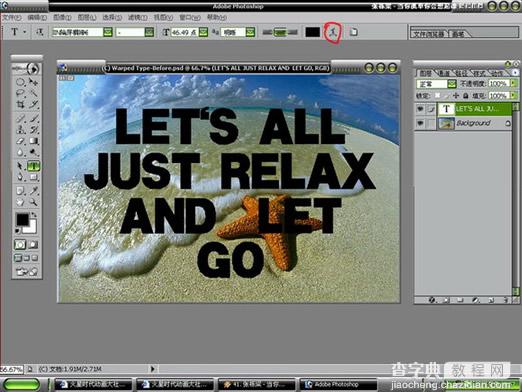
参数根据字体的大小任设置变形。

在文字图层,点右键,删格化图层。

把图放大,选择橡皮工具擦除,所不需要的文字图层,最好把文字的透明度调到70%左右,方便你擦除 。
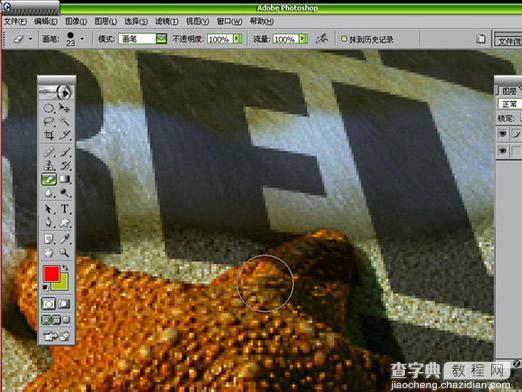
图层方式改为叠加。
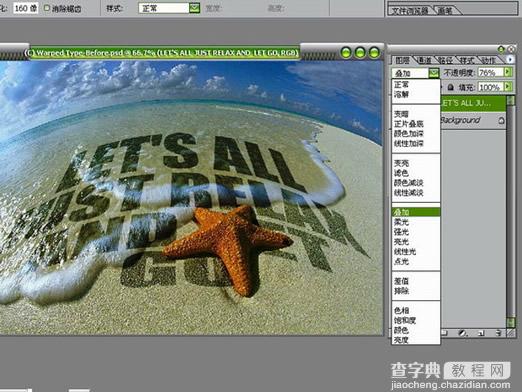
开始羽化远处的文字,八仙过海各显奇能,我只是用其中的一种办法。 就是选择椭圆工具,放大点,羽化设到160,然后点DELETE两下,OK 。

滤镜--扭曲---波纹。
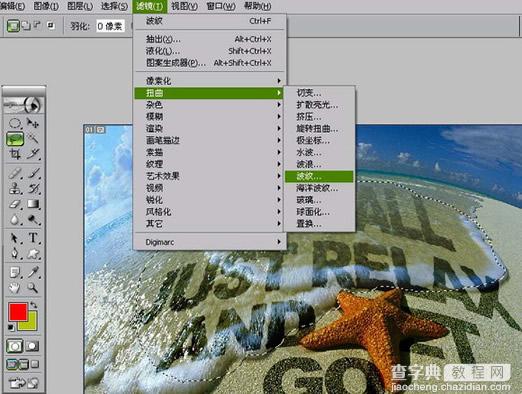
调节波纹数量为 -105 。
 滤镜--扭曲--置换。
滤镜--扭曲--置换。

最后效果。



